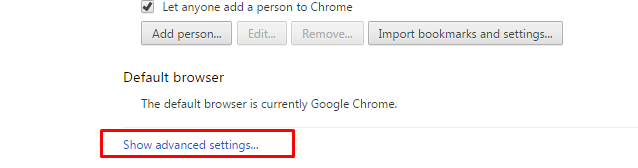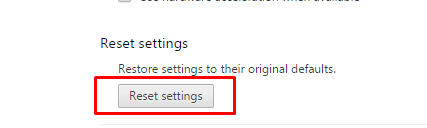В этом блоге я упомянул, как удалить Bing из Chrome.
Всем нам нравится видеть Google в качестве браузера по умолчанию. Хотя bing - отличный компаньон для Google и предлагает почти те же функции, что и Google, замены для Google по крайней мере в ближайшее время.
Если вы по ошибке выбрали bing в качестве браузера по умолчанию и хотите от него избавиться, скорее всего, вы узнаете его сегодня. Да, сегодняшнее руководство было составлено, чтобы помочь вам Как удалить bing из хрома.
Многие люди удивляются, увидев Bing в качестве браузера по умолчанию, даже если они не загрузили его намеренно. Фактически, всякий раз, когда открывается новая вкладка, в качестве поисковой системы по умолчанию открывается bing!
Но тут не о чем удивляться или волноваться. Bing иногда скрывается в программных пакетах, которые вы загружаете из Интернета, и автоматически устанавливается на наш компьютер, нравится нам это или нет. Это не что иное, как рекламное ПО, которое может замедлить просмотр.
Но опять же, не стоит паниковать. Мы можем легко удалить Bing из Chrome и легко установить наши любимые поисковые системы в качестве браузера по умолчанию. Как?? Что ж, поэтому мы здесь. Мы проведем вас через пошаговое руководство по Как удалить Bing из Google Chrome.
Начнем с руководства.
Как удалить Bing из Chrome:
Как удалить Bing? если вы полный не технарь, возможно, вы ответите, удалив google chrome и установив его обратно!
Но это неправильный способ справляться с вещами. Если у проблем есть простые решения, тогда зачем проводить мозговой штурм и усложнять их.
Да, вы угадали! Удалить bing из Google Chrome намного проще, чем вы думаете. На самом деле, есть несколько способов справиться с этой проблемой. давайте узнаем какие они!
# Метод 1. Удалив Bing вручную из Google Chrome.
Это наиболее эффективный способ избавиться от рекламного ПО Bing и вернуть свою любимую домашнюю страницу. Выполните все шаги один за другим и полностью удалите браузер Bing.
Шаг 1. Прежде всего, откройте браузер Chrome на своем компьютере, перейдите в меню Chrome и выберите настройки. Или введите URL хром: // Настройки в адресной строке и нажмите ввод. Оба способа приведут вас на страницу настроек.
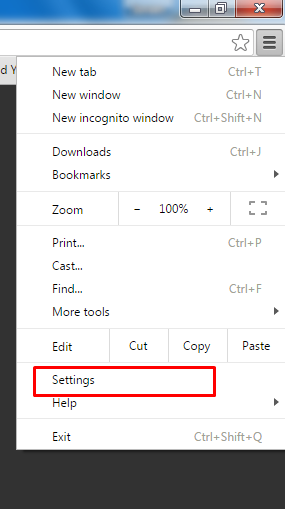
Шаг 2. На странице настроек в разделе При запуске щелкните значок Набор страниц параметр рядом с параметром Открыть определенную страницу или набор страниц. в случае каких-либо сомнений обратитесь к приведенному ниже снимку экрана.
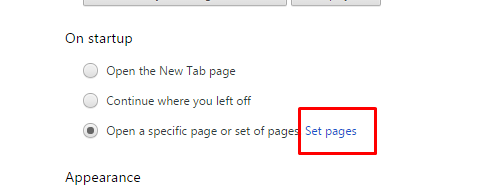
Шаг 3. В окне «Стартовые страницы» вы заметите, что bing установлен в качестве домашней страницы в вашем браузере. Наведите курсор на bing и щелкните крестик X рядом с его названием.
Право на любой URL-адрес, который вы хотите установить в качестве домашней страницы по умолчанию, и нажмите Ok. Если вам не нужна какая-либо страница в качестве стартовой, просто напишите «О пустом» и нажмите ok , чтобы закрыть окно.
![]()
Шаг 4. Как только вы закончите, вернитесь на главную страницу настроек. В разделе "Внешний вид" нажмите изменение рядом с URL-адресом bing. Не могу найти вариант ?? посмотрите на скриншот ниже.
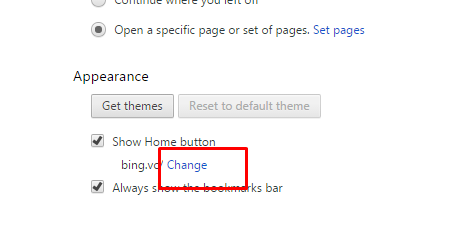
Шаг 5. В окне «Домашняя страница» введите название желаемой поисковой системы или любого другого веб-сайта в качестве домашнего и нажмите «ОК», чтобы подтвердить процесс.
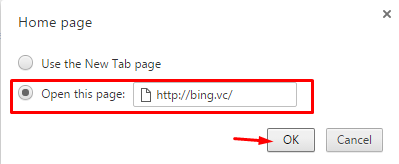
Шаг 6. Следуя описанному выше методу, скорее всего, Bing был удален из вашего браузера. Но в целях безопасности вы можете удалить нежелательные поисковые системы из своих браузеров Chrome. Для этого перейдите в Управление поисковыми движками под поиском.
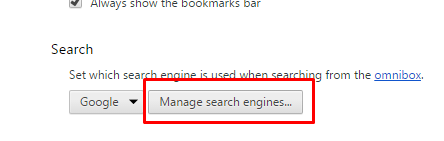
И удалите все ненужные поисковые системы, кроме тех, которые вы хотите использовать в браузере Chrome.. Выполнив все шаги, перезапустите браузер Chrome и просмотрите изменения.
# Способ 2. С панели управления
Если описанный выше метод не работает для вас, попробуйте следующий метод.
Шаг 1. Щелкните меню «Пуск» и перейдите в Панель управления.
Шаг 2. Среди всех элементов панели управления щелкните значок Программы и компоненты. В следующий момент вы будете перенаправлены к списку всего программного обеспечения и программ, установленных на вашем компьютере.
Шаг 3. Прокрутите вниз до программы Bing. Если он там присутствует, щелкните по нему, чтобы выбрать его, и щелкните значок Удалить рядом с его названием и подтвердите процесс. В следующий момент вы увидите, что панель Bingbar удалена с вашего компьютера.
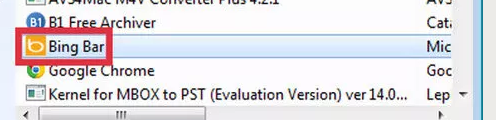
Вы можете напрямую перейти к программам и функциям, набрав команду «appwix.cpl» в окне «Выполнить» и нажав клавишу ВВОД.
Если ни один из вышеперечисленных способов у вас не работает, возможно, пришло время сбросить настройки браузера Chrome. Сброс браузеров к настройкам по умолчанию в большинстве случаев решает большую часть проблем.
Однако он может удалить все важные расширения, темы, данные для загрузки и многое другое. Но мы должны понимать, что в течение определенного периода времени нашим браузерам необходимо сбросить настройки, поскольку они собирают много ненужных файлов и рекламного файла, что в конечном итоге снижает удобство просмотра.
Как только вы сбросите настройки браузера Chrome до настроек по умолчанию, все ненужные файлы будут удалены из вашего браузера, не говоря уже о Bing. Итак, вот как сбросить ваш браузер Chrome.
- Перейдите в настройки Chrome, щелкнув три горизонтальные линии в правом верхнем углу браузера Chrome.
- На странице настроек прокрутите вниз и нажмите Дополнительные ссылка внизу.

- Прокрутите вниз еще раз, нажмите последнюю кнопку на странице, т.е. Сбросить настройки.

- Подтвердите процесс, и все готово.
После сброса перезапустите браузер и половина ваших проблем будет решена!
Вы даже можете использовать различные антивирусные и антивирусные инструменты для той же цели. Но этот метод отлично работает тогда и только тогда, когда на вашем компьютере установлен антивирус. Если нет, скачайте пробные версии антивируса и делайте свою работу.
Я уверен, ты хорошо понял Как удалить bing из хрома сейчас. Если у вас возникнут дополнительные сомнения или вопросы, оставьте нам комментарий ниже.
Полезное